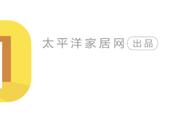cad文字编辑,如何在CAD图纸中进行文字编辑?在设计行业工作的伙伴们都了解Auto CAD,大家平常二维绘图,设计文档及基本三维设计均需使用它,这对专业能力比较强的朋友,CAD操作可以说是驾轻就熟了,那对于刚刚接触cad的菜鸟小白来说,除了Auto CAD之外,有没有其他一些简单易用的CAD工具呢?以及怎样运用有关功能对图纸中的文字进行编辑?今天,我要和大家分享的是一个好用CAD编辑器,小白也可以轻松使用,有需求的朋友们一起来看一下。

步骤一:首先进入迅捷CAD编辑器工具操作首页,然后点击左上角的文件按钮选择要进行编辑文字的cad文件添加,也能直接将cad文件拖拽到工作区。

步骤二:把文件添加后,然后点击编辑器,可以看到有多种功能和工具,并且也能进行cad绘制画图,点击文字功能,可以选择多行文本,单行文本,属性定义三种文字类型,我们点击单行文本来操作。

步骤三:点击单行文本后会弹出一个文字编辑器,之后在文本框中输入文字内容。

步骤四:文字内容输入完成后,可自由调整文字的位置和大小,而且也能对文字样式进行编辑,可以进行设置文字的大小,颜色,字体等等,最后点击保存按钮将文件保存即可。

cad文字编辑其实借用专业的cad编辑工具来操作就很简单,也不用担心cad文件会打不开,非常的好用。